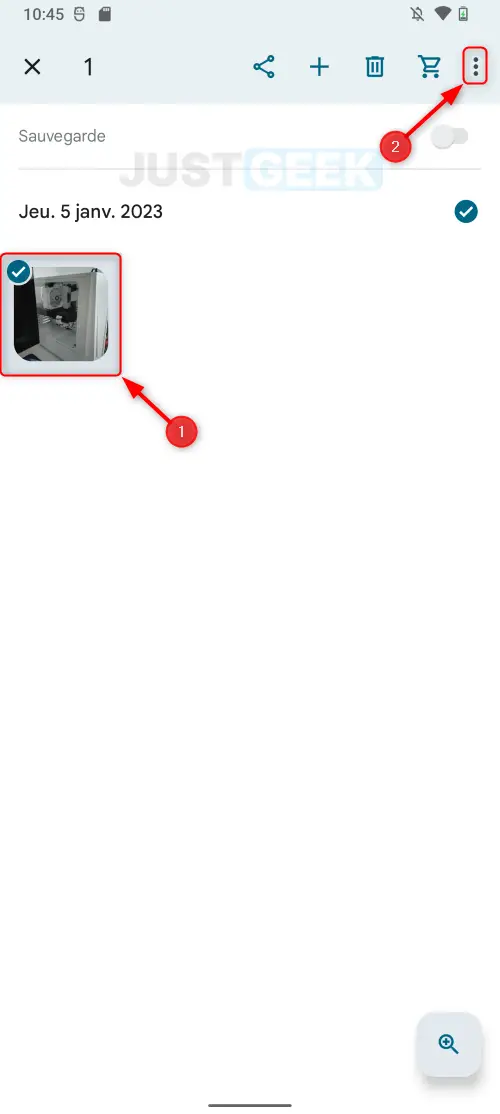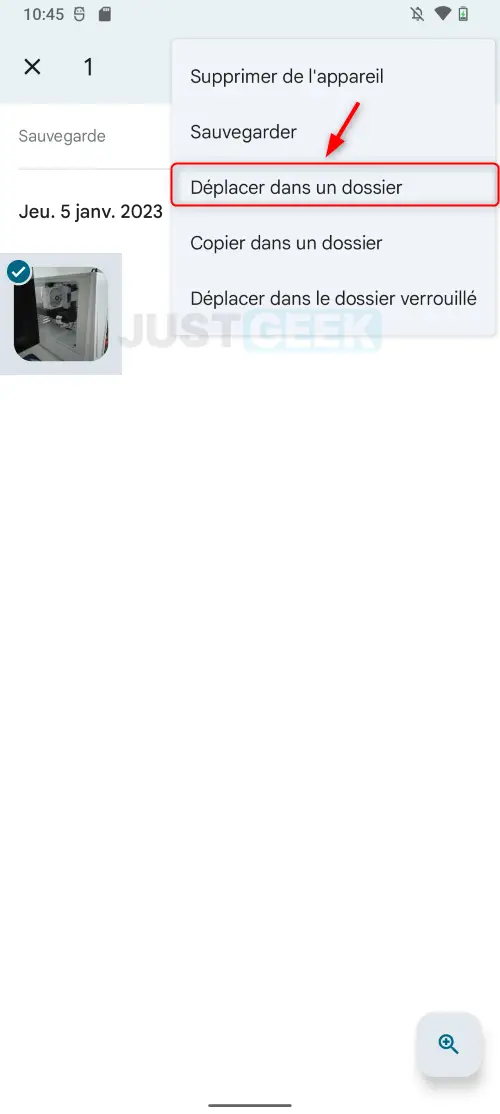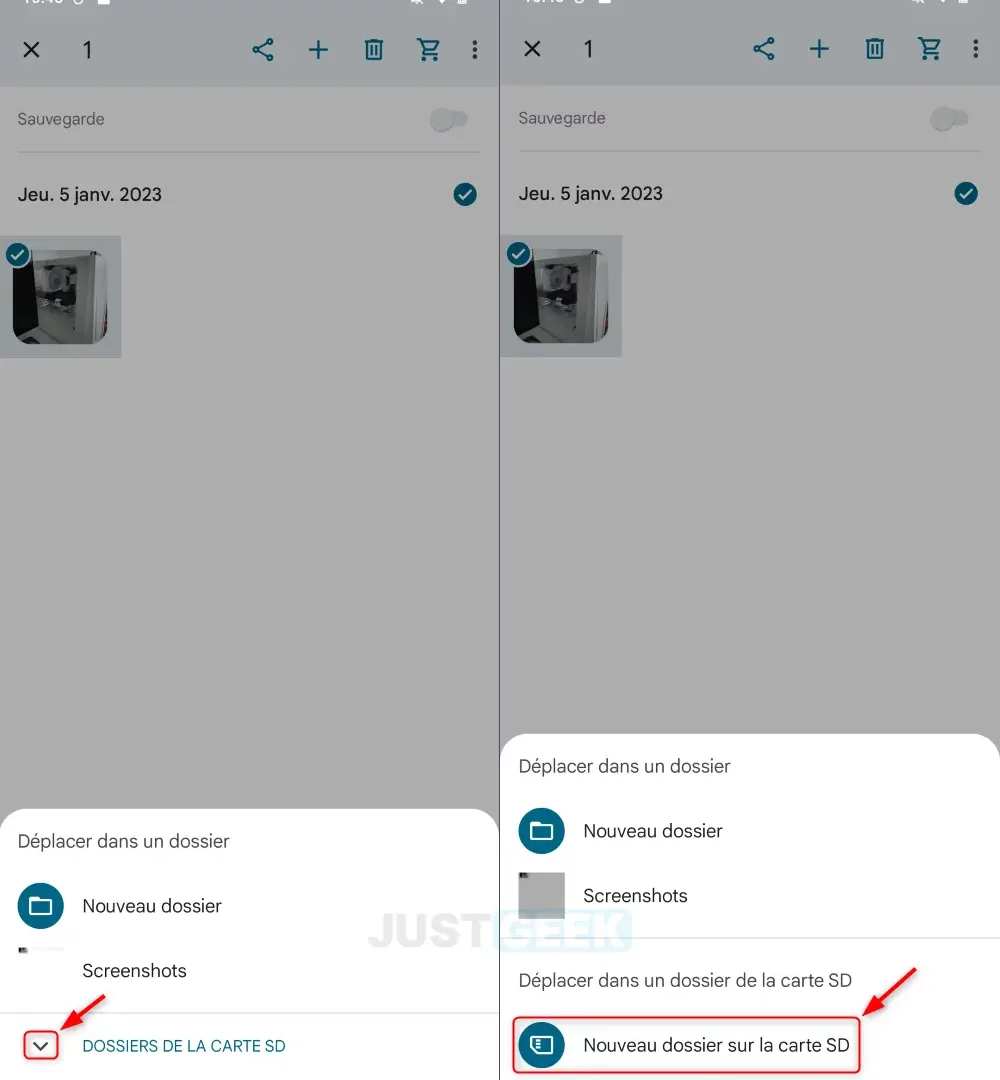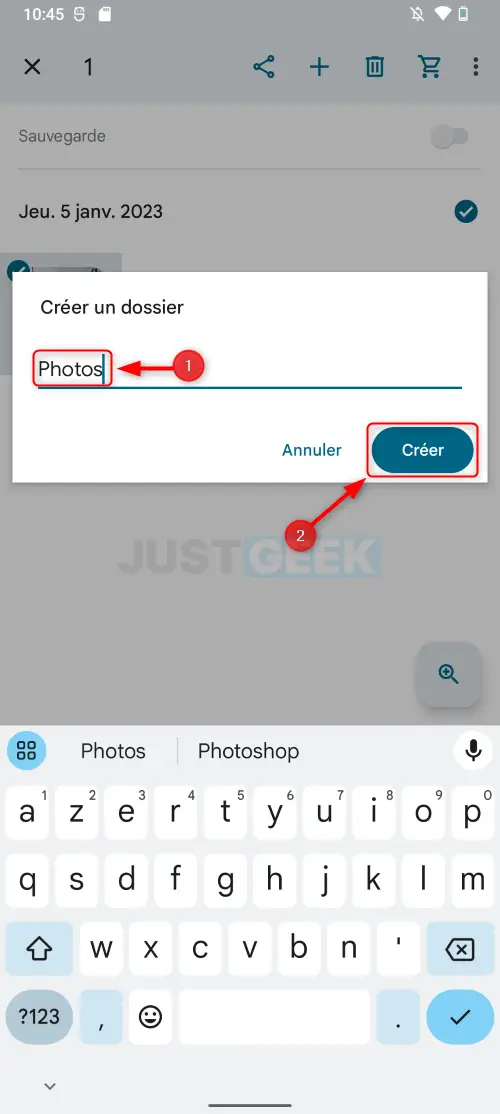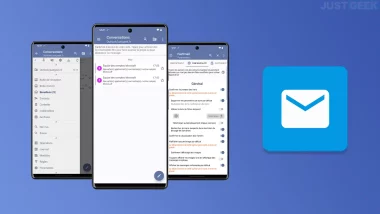C’est un fait, les photos que nous prenons avec nos smartphones prennent de plus en plus de place. Et la raison en est simple : la sophistication croissante des appareils photo de nos smartphones permet de capturer des images d’une qualité exceptionnelle, avec des résolutions élevées et des détails impressionnants. Toutefois, cette qualité d’image supérieure a un coût en termes d’espace de stockage. Ainsi, vous pourriez rapidement vous retrouver à court d’espace sur votre appareil Android. Heureusement, il existe une solution simple et efficace pour gérer ce défi : déplacer vos photos vers une carte microSD, vous permettant ainsi de libérer de l’espace sans avoir à supprimer vos précieux souvenirs. Voici comment faire.
Transférer des photos vers une carte microSD sur Android
Avant toute chose, assurez-vous que votre téléphone Android est équipé d’un slot pour carte microSD. Si c’est le cas, insérez-y une carte microSD, puis suivez attentivement ces quelques étapes pour déplacer vos photos.
- Ouvrez l’application Google Photos sur votre smartphone.
- Appuyez longuement sur la photo que vous souhaitez déplacer sur la carte micro SD, puis appuyez sur les trois points verticaux situés en haut à droite. À noter que vous pouvez sélectionner plusieurs clichés.
- Dans le menu qui s’affiche, sélectionnez « Déplacer dans un dossier ».
- À côté de « Dossiers de la carte SD », appuyez sur la flèche vers le bas, puis sélectionnez « Nouveau dossier sur la carte SD ».
- Donnez un nom au dossier, puis appuyez sur « Créer ».
- Votre photo sera automatiquement déplacée dans le dossier que vous venez de créer sur la carte SD.
- Pour copier les photos de la carte SD vers votre ordinateur, rendez-vous dans le dossier suivant :
Carte SD\Pictures\Photos
✅ Félicitations ! Vous avez réussi à déplacer vos photos sur la carte SD de votre téléphone Android.